登录三丰云控制台,进入目标服务器或域名管理页面,找到“DNS设置”选项,修改后
三丰云如何更改DNS详细指南
前言:为什么需要更改DNS?
DNS(域名系统)是互联网的“电话簿”,负责将域名转换为服务器IP地址,在三丰云中,更改DNS的场景包括:
- 优化解析速度:更换为更稳定的DNS服务商(如阿里云、腾讯云等)。
- 域名迁移:将域名指向新的服务器IP。
- 配置CDN:通过修改DNS接入内容分发网络。
- 邮件服务配置:调整MX记录指向企业邮箱服务。
更改DNS的前置条件
| 项目 | 说明 |
|---|---|
| 账户权限 | 需为三丰云账户所有者或具备DNS管理权限的子用户。 |
| 目标DNS信息 | 需提前获取新DNS服务器的IP地址或域名(如8.8.8.8、dns.tencent.com)。 |
| 服务类型 | 区分云服务器(如弹性云主机)或域名管理。 |
| 解析记录类型 | 常见类型:A记录、CNAME、MX、TXT等。 |
操作步骤详解
(一)通过云服务器控制台修改(以Linux服务器为例)
-
登录三丰云控制台
- 访问三丰云官网,使用账号密码登录。
- 进入【产品服务】→【弹性云主机】,选择目标服务器。
-
修改网卡DNS配置
- 进入服务器详情页,点击【远程连接】或通过SSH工具登录。
- 编辑网络配置文件:
- CentOS/RedHat:
/etc/resolv.conf - Ubuntu/Debian:
/etc/resolv.conf
- CentOS/RedHat:
- 添加以下内容(示例):
nameserver 8.8.8.8 nameserver 8.8.4.4
- 保存后执行
systemctl restart network生效。
-
验证DNS是否生效
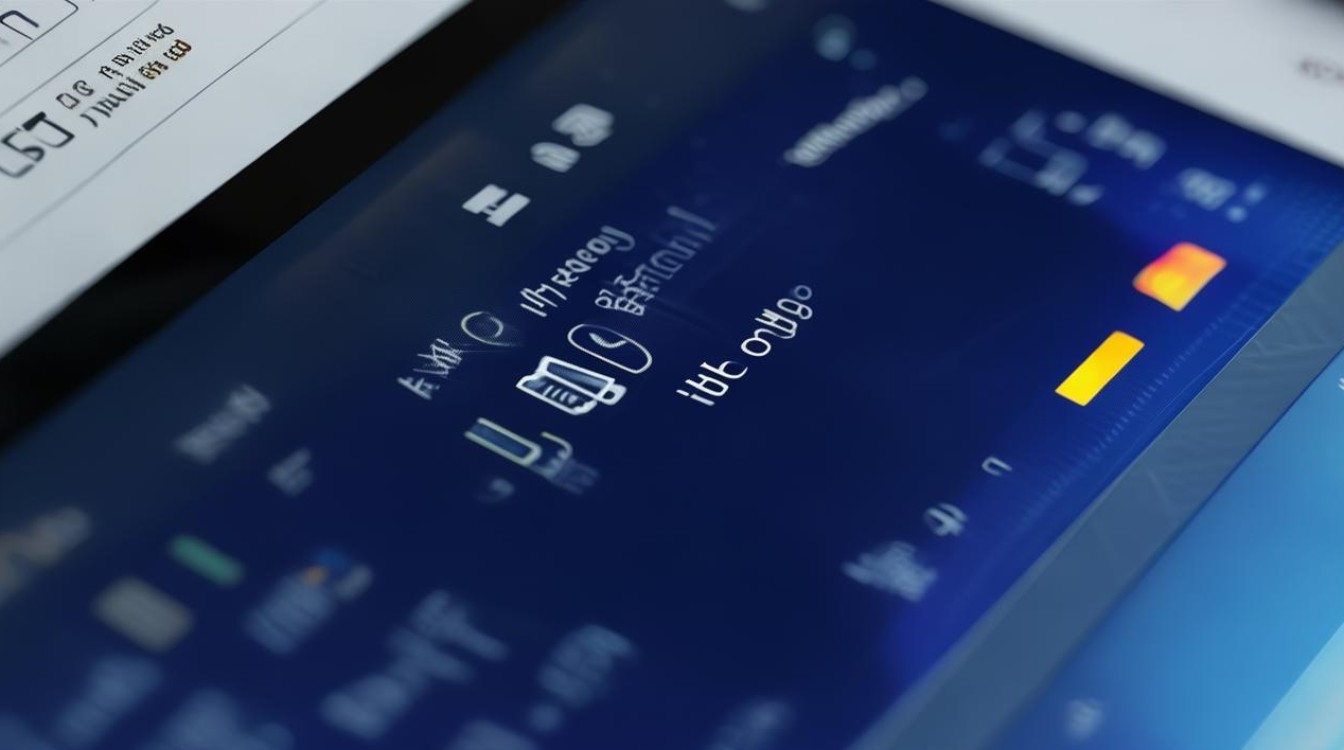
- 在服务器终端执行
nslookup www.baidu.com,若返回正确IP则成功。
- 在服务器终端执行
(二)通过域名管理修改(以自定义域名为例)
-
进入域名管理页面
在控制台左侧导航栏选择【域名服务】→【我的域名】,选中目标域名。
-
修改DNS记录

- 点击【DNS管理】→【添加记录】,填写以下信息:
| 字段 | 示例值 | 说明 | |||| | 主机记录 | @(代表主域名) | 填写@或www等前缀。 | | 记录类型 | A记录 | 指向IP地址。 | | 记录值 | 192.168.1.1 | 目标服务器的公网IP。 | | TTL | 300秒 | 缓存时间,默认即可。 |
- 点击【DNS管理】→【添加记录】,填写以下信息:
-
保存并等待生效
- DNS修改需等待TTL时间生效(通常530分钟),可通过
ping www.yourdomain.com测试。
- DNS修改需等待TTL时间生效(通常530分钟),可通过
注意事项与常见问题
TTL(生存时间)设置
| TTL值 | 影响 | 建议场景 |
|---|---|---|
| 低值(60秒) | 修改后生效快,但频繁变更会增加负载。 | 临时调试或紧急修复。 |
| 高值(3600秒) | 生效慢,但减少重复解析。 | 长期稳定配置。 |
常见错误与解决方案
| 问题 | 原因分析 | 解决方法 |
|---|---|---|
| 解析未生效 | DNS缓存未刷新/TTL未过期。 | 等待TTL过期或清除本地DNS缓存。 |
| 记录冲突 | 多条A记录指向不同IP。 | 删除冗余记录,保留最新配置。 |
| 域名无法访问 | 目标IP错误或服务器防火墙拦截。 | 检查服务器状态及安全组规则。 |
安全性建议
- 避免使用公共DNS(如8.8.8.8)存储敏感数据。
- 定期备份DNS配置,防止误操作导致服务中断。
相关问题与解答
问题1:如何检查DNS修改是否成功?
解答:
- 使用命令行工具:
nslookup yourdomain.com(检查解析结果)。dig yourdomain.com +nocmd(查看详细解析路径)。
- 在线工具:通过站长之家DNS查询验证全球生效情况。
- 清除本地缓存:
- Windows:
ipconfig /flushdns - macOS:
sudo killall HUP mDNSResponder
- Windows:
问题2:修改DNS后网站打不开怎么办?
解答:
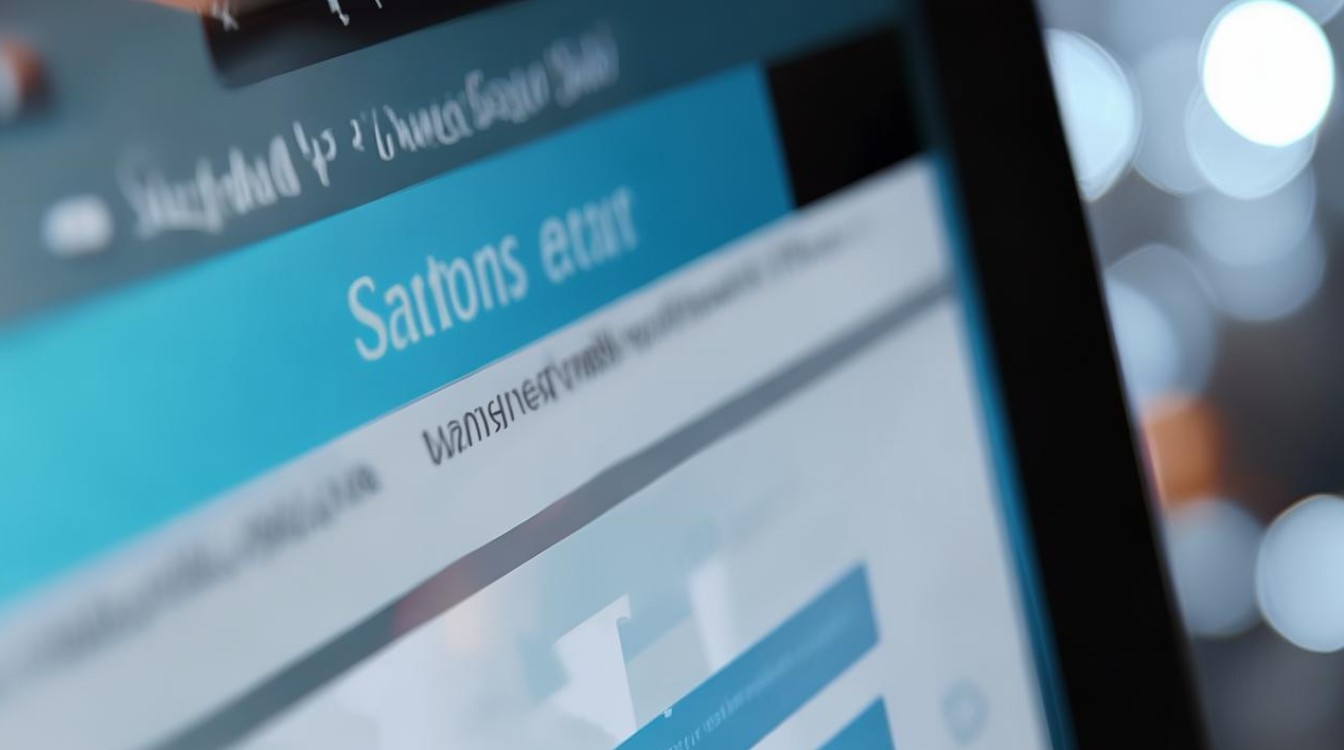
- 检查步骤:
- 确认DNS记录已保存且TTL已过。
- 检查目标服务器是否正常运行(如防火墙、端口开放)。
- 排除本地网络问题(尝试切换网络或设备)。
- 紧急回滚:
- 在域名管理页面恢复旧DNS记录。
- 若为云服务器内部DNS修改,重启网络服务或恢复
/etc/resolv.conf默认配置。
通过以上步骤,您可灵活管理三丰云平台的DNS配置,建议定期维护DNS记录,并结合监控工具(如Pingdom、UptimeRobot)实时掌握解析